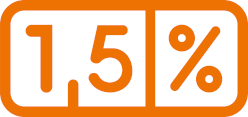RSS
RSS w dużym skrócie to metoda przesyłania nagłówków z różnych stron internetowych. Nie jest to żadna nowość. Informatykom, czy zaawansowanym użytkownikom komputerów skrót ten znany jest od lat. Sam korzystam z tego rozwiązania, dzięki czemu zyskuję prostszy i szybszy dostęp do serwisów internetowych. Metoda ta może być dużym ułatwieniem zarówno dla niewidomych, jak i dla widzących.
Strony serwisów internetowych często są przeładowane reklamami i grafiką. Posiadają dość skomplikowaną strukturę, w której ciężko odnaleźć się zwłaszcza niewidomemu zaczynającemu przygodę z Internetem. A gdyby tak mieć przynajmniej listę tytułów wiadomości, artykułów czy wpisów w blogach w jednym miejscu? Proszę bardzo. Dostęp do takich list – w dodatku pozbawionych reklam, grafik, wyskakujących okien zasłaniających stronę itp. daje właśnie RSS.
Co jest potrzebne?
Do korzystania z RSS potrzebujemy urządzenia połączonego z Internetem oraz przeglądarki internetowej. Może to być np. Microsoft Internet Explorer, Mozilla FireFox, Google Chrome, Safari itd. Listę nagłówków możemy także przeglądać w niektórych programach pocztowych jak np. WindowsLive Mail czy Microsoft Outlook. Wówczas nagłówki dostarczane są w formie podobnej do wiadomości e-mail. Można wreszcie sięgnąć po programy umożliwiające odczyt RSS, które dostępne są chyba na wszystkie urządzenia (Windows, Android, Ios, MacOS, Symbian).
Jak korzystać?
Korzystanie z tego rozwiązania jest dość proste. Najpierw musimy dokonać tzw. Subskrypcji źródła – czyli zapisać w ustawieniach naszego programu adres strony, z której chcemy pobierać informacje. Po zapisaniu źródła pozostaje już tylko przeglądanie dostarczanych nagłówków i ew. zaglądanie do interesujących nas artykułów.
Samą subskrypcję, jak i przeglądanie postaram się opisać na przykładzie przeglądarki internetowej Microsoft Internet Explorer. Najpierw powinniśmy uwidocznić w przeglądarce pasek poleceń. Najłatwiej będzie to zrobić z menu wybierając kolejno Widok, Paski narzędzi i Pasek poleceń.
Teraz przechodzimy na naszą ulubioną stronę (np. www.interia.pl) i wybieramy kombinację ALT + J. Jeśli strona, na której się znajdujemy udostępnia możliwość pobierania nagłówków, to zostaniemy przeniesieni do listy tematów, jakie możemy pobierać. W przypadku serwisu Interia.pl jest ich kilka (Fakty, Biznes, Rozrywka, Sport itd.) Wybieramy interesujący temat i potwierdzamy ENTER . Zostaniemy przeniesieni na stronę z nagłówkami, na której wybieramy przycisk „Subskrybuj ten kanał informacyjny”. W okienku, jakie się pojawi możemy ew. nadać własną nazwę dla subskrybowanego kanału informacyjnego ( o ile nie odpowiada nam nazwa zaproponowana przez twórców strony), Potwierdzamy OK. – Gotowe! Od tej pory przeglądarka sama będzie się co jakiś czas łączyć z wybranym przez nas kanałem i sprawdzać czy nie ma w nim czegoś nowego.
Czasem adres kanału jest umieszczany bezpośrednio na stronie www. Np. na stronie tyfloswiat.pl możemy usłyszeć „Chcesz subskrybować nasz serwis? Naciśnij w poniższą ikonę”. Po naciśnięciu poniższej ikony zostaniemy przeniesieni do strony kanału, gdzie wciskamy klawisz „Subskrybuj ten kanał informacyjny”. Potem ew. możemy zmienić jego nazwę i po zatwierdzeniu mamy dodany kolejne źródło nagłówków.
W odnalezieniu adresów RSS może wreszcie pomóc nam wyszukiwarka internetowa. Np. Google. Po wpisaniu w wyszukiwarce hasła rss otrzymałem odnośniki do definicji RSS w Wikipedii oraz kilka odnośników do takich serwisów jak Onet.pl , Interia.pl , tvn24.pl itd.
W ten sposób możemy także subskrybować informacje o nowych audycjach na www.tyflopodcast.net Przeglądarka nie będzie wówczas pobierać plików z nowymi programami, a jedynie poinformuje nas, że nowa audycja została udostępniona. W informacji takiej znajdziemy link do strony z audycją lub bezpośrednio do pliku z nagraniem. O ile temat wyda się nam interesujący, będziemy mogli za pomocą linku przejść do strony konkretnej audycji, lub pobrać plik z jej nagraniem.
Do przeglądania naszych nagłówków służy skrót Ctrl + Shift + G. Uruchamia on okno z listą wszystkich zasubskrybowanych kanałów. Przemieszczając się po tej liście usłyszymy nazwę kanału oraz słowo „nowe”, o ile kanał zawiera nowe nagłówki. Po wybraniu kanału otworzy się strona z listą nagłówków Zawiera ona tytuł, link do strony z pełną treścią artykułu oraz ew. krótki opis.
Poruszając się po liście zasubskrybowanych kanałów (Ctrl + Shift + G) mamy także do dyspozycji menu kontekstowe w odniesieniu do aktualnie wybranej pozycji. Pozwala ono m.in. na odświeżenie zawartości, zmianę nazwy, usunięcie kanału czy sprawdzenie jego właściwości. Ta ostatnia opcja może być pomocna, gdy będziemy potrzebować adresu URL kanału. Niektóre programy pocztowe czy tzw. Czytniki RSS wymagają podania takiego adresu. Wówczas możemy skopiować adres z okna właściwości (zaczyna się zwykle od http://) i wprowadzić go do ustawień innego programu, z którego mamy zamiar korzystać (np. czytnik RSS w telefonie komórkowym).
Niektóre programy pocztowe potrafią skorzystać z informacji o kanałach RSS, które wprowadziliśmy za pomocą przeglądarki. Wówczas nie trzeba w nich już nic ustawiać. Należy jedynie odszukać pozycję „Kanały RSS”, „Kanały informacyjne”, „Źródła RSS/”, lub podobnych. Nagłówki będą tam prezentowane w formie podobnej do wiadomości e-mail. Inne programy pocztowe czy czytniki RSS wymagają, by informacje o subskrybowanych kanałach wprowadzić ręcznie. Wówczas najważniejszą informacją jest adres URL kanału, który możemy uzyskać np. z przeglądarki.
Ze względu na dużą ilość i różnorodność programów, którymi możemy odczytywać nagłówki, nie sposób opisywać szczegółowo każdego z nich. W większości przypadków wystarczy skorzystać z pomocy do danego programu, lub rady bardziej doświadczonego użytkownika.
Nie każda strona umożliwia nam odbieranie nagłówków w opisany sposób. Jednak tych, które to umożliwiają jest całkiem sporo. Dzięki temu zyskujemy szybki i prosty dostęp do informacji. Nie musimy wyszukiwać ich na skomplikowanych w odbiorze strukturach stron zawierających grafikę, reklamy itp.
Życzę wszystkim przyjemnego korzystania z tego rozwiązania.
Zbigniew Grajkowski